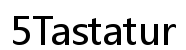In der heutigen technisierten Welt sind Tablets wie das iPad unverzichtbare Werkzeuge, sei es im Beruf, in der Ausbildung oder im Freizeitbereich. Besonders in Kombination mit einer externen Tastatur entfaltet das iPad sein volles Potenzial und wird vom reinen Tablet zu einem leistungsfähigen Laptop-Ersatz. Doch wenn die Tastatur plötzlich nicht mehr reagiert, kann dies frustrierend und zeitraubend sein. Die gute Nachricht ist, dass es Strategien zur Fehlerbehebung gibt, die Ihnen helfen können, die volle Funktionalität wiederherzustellen. Dieser Artikel bietet eine detaillierte Anleitung zur Identifizierung und Behebung der häufigsten Probleme, die dazu führen können, dass Ihre iPad-Tastatur nicht mehr funktioniert.
Warum Ihre iPad-Tastatur nicht funktioniert
Die Schwierigkeiten mit einer nicht reagierenden iPad-Tastatur können vielfältig sein. Die Ursachen reichen von technischen Hindernissen, wie einer instabilen Bluetooth-Verbindung, über Softwareprobleme wie ein veraltetes iOS, bis hin zu physischen Schäden an der Tastatur selbst. Manchmal können sogar falsche Einstellungen im System für die Fehlfunktion verantwortlich sein. Eine gründliche Ursachenforschung ist der entscheidende erste Schritt, um das Problem an der Wurzel zu packen und effektiv abzustellen.

Schritte zur Problembehebung
Überprüfung der Bluetooth-Verbindung
Eine häufige Schwachstelle bei der Nutzung einer externen Tastatur ist die Bluetooth-Verbindung. Diese sollte als erstes gründlich geprüft werden. Stellen Sie sicher, dass Bluetooth auf Ihrem iPad aktiviert ist. Gehen Sie zu den Einstellungen Ihres iPads und tippen Sie auf “Bluetooth”. Überprüfen Sie, ob das Gerät gekoppelt ist. Bei Schwierigkeiten könnte ein einfacher Trick helfen: Schalten Sie Bluetooth aus, warten Sie einige Sekunden und schalten Sie es dann wieder an. Entkoppeln Sie die Tastatur und koppeln Sie sie neu, um die Verbindung zu erneuern. Zudem könnte ein Test der Tastatur an einem anderen Gerät Klarheit darüber schaffen, ob das Problem bei der Tastatur oder dem iPad liegt.
Softwareaktualisierungen durchführen
Ein weiteres häufig übersehenes Problem kann eine veraltete iOS-Version sein, die eventuell mit der Tastatur inkompatibel ist. Navigieren Sie zu den Einstellungen Ihres iPads, wählen Sie “Allgemein” und dann “Softwareupdate”. Installieren Sie alle verfügbaren Updates, um sicherzustellen, dass Ihr Gerät auf dem neuesten Stand ist. Updates beheben nicht nur bestehende Fehler, sondern verbessern oft auch die Verbindung und Funktionalität von Zubehörgeräten.
Fehlersuche durch Neustart und Zurücksetzen
Wenn die vorherigen Schritte nicht erfolgreich waren, sollten Sie Ihr iPad neu starten. Ein einfacher Neustart kann oft schon kleinere Softwareprobleme beheben. Halten Sie die Einschalttaste gedrückt und fahren Sie das Gerät herunter. Nach einigen Sekunden können Sie das iPad wieder einschalten und prüfen, ob die Tastatur funktioniert. Sollte dies nicht zur Lösung führen, könnten Sie in den Einstellungen die Netzwerkeinstellungen zurücksetzen. Gehen Sie hierzu auf “Einstellungen” > “Allgemein” > “Zurücksetzen” und wählen Sie “Netzwerkeinstellungen zurücksetzen”. Beachten Sie, dass dabei alle gespeicherten Wi-Fi-Passwörter gelöscht werden.
Überprüfung der physischen Tastatur
Falls Sie eine externe physische Tastatur verwenden, überprüfen Sie, ob diese sichtbare Schäden aufweist. Kabelbrüche, lose Verbindungen oder Schmutz an den Anschlüssen können ebenfalls zu Problemen führen. Reinigen Sie die Anschlüsse vorsichtig und überprüfen Sie, ob die Tastatur an anderen Geräten funktioniert, um ein mögliches Hardwareproblem auszuschließen. In einigen Fällen kann es sich lohnen, eine andere Tastatur zu testen oder die aktuelle an einen Fachmann zur Überprüfung zu geben.

Weitere Lösungen zur Verbesserung der Tastaturfunktion
Wenn die Standardlösungen nicht weiterhelfen, könnten tiefergehende Maßnahmen notwendig sein. Eine Überprüfung und Neukonfigurierung der Tastatureinstellungen auf Ihrem iPad könnte eventuell Abhilfe schaffen. Gehen Sie zu “Einstellungen” > “Allgemein” > “Tastatur” und überprüfen Sie, ob es Anpassungen gibt, die vorgenommen werden müssen. Auch die Deinstallation und anschließende Neuinstallation der verwendeten App könnte das Problem lösen, falls es app-spezifisch sein sollte.

Zusammenfassung
Eine nicht reagierende iPad-Tastatur kann ein ärgerliches Hindernis sein, die jedoch in den meisten Fällen mit sorgfältiger Überprüfung und Fehlerbehebung behoben werden kann. Von der Sicherstellung einer sauberen Bluetooth-Verbindung über das Aufspielen aktueller Software bis hin zu physikalischen Checks gibt es zahlreiche Methoden, um das Problem zu lösen. Durch systematisches Ausschließen von Fehlerursachen lässt sich die Funktionalität der Tastatur meist schnell wieder herstellen. Befolgen Sie die aufgezeigten Schritte, und Sie werden Ihr iPad bald wieder uneingeschränkt nutzen können.
Warum funktioniert die iPad-Tastatur nicht und wie kann man das Problem beheben?
Die iPad-Tastatur kann aus verschiedenen Gründen nicht funktionieren, z. B. Softwareprobleme oder Hardwarefehler. Zur Fehlerbehebung sollten Sie zunächst sicherstellen, dass die Tastatur ordnungsgemäß angeschlossen ist. Starten Sie das iPad anschließend neu, um Softwarefehler zu beheben. Wenn die Probleme bestehen bleiben, überprüfen Sie die Tastatureinstellungen unter “Einstellungen” > “Allgemein” > “Tastatur” und stellen Sie sicher, dass keine Einschränkungen vorhanden sind. Ein iOS-Update kann ebenfalls hilfreich sein, um bekannte Fehler zu beheben.
Wie kann man die iPad-Tastatur mit dem Gerät verbinden?
Um die iPad-Tastatur mit dem Gerät zu verbinden, verwenden Sie eine physische Verbindung wie den Smart Connector oder eine drahtlose Verbindung über Bluetooth. Bei Smart Keyboards schließen Sie die Tastatur einfach an die entsprechende Stelle an der Seite des iPads an. Für Bluetooth-Tastaturen aktivieren Sie Bluetooth auf dem iPad (unter “Einstellungen” > “Bluetooth”) und setzen die Tastatur in den Pairing-Modus, indem Sie den Anweisungen des Herstellers folgen.
Wie kann man die iPad-Tastatur aktivieren oder einblenden?
Die iPad-Bildschirmtastatur wird normalerweise automatisch angezeigt, wenn Sie in ein Textfeld tippen. Wenn sie nicht erscheint, stellen Sie sicher, dass keine physische Tastatur angeschlossen ist und versuchen Sie, das Textfeld erneut anzutippen. Sollte das Problem weiterhin bestehen, navigieren Sie zu “Einstellungen” > “Allgemein” > “Tastatur” und überprüfen Sie, ob die Bildschirmtastatur aktiviert ist. Ein Neustart des Geräts kann ebenfalls hilfreich sein.
Was kann man tun, wenn verschiedene iPad-Tastaturen nicht mehr reagieren oder funktionieren?
Falls verschiedene iPad-Tastaturen nicht mehr funktionieren, sollten Sie zunächst versuchen, alle zuletzt vorgenommenen Änderungen rückgängig zu machen. Überprüfen Sie die Verbindung der Tastaturen und stellen Sie sicher, dass die Firmware und die iOS-Version auf dem neuesten Stand sind. Das erneute Pairing bei Bluetooth-Tastaturen kann ebenfalls helfen. Schließlich könnte das Zurücksetzen der Tastatureinstellungen unter “Einstellungen” > “Allgemein” > “Zurücksetzen” > “Tastatureinstellungen” auf Werkseinstellungen eine Lösung bieten.